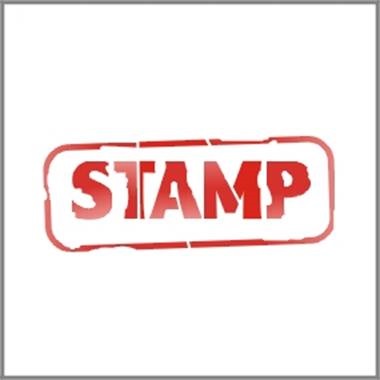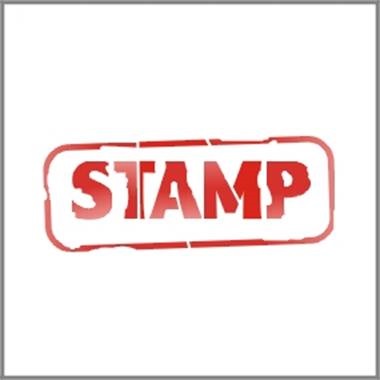
1. За допомогою Text tool (F8) наберіть текст (бажано використовувати жирний шрифт) і намалюйте навколо нього прямокутник (Rectangle tool F6).
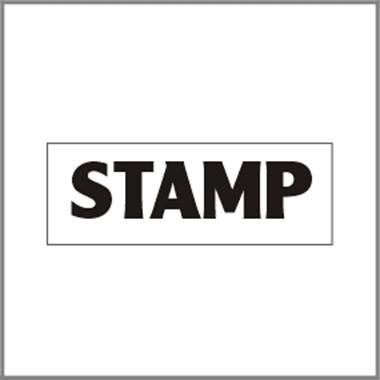
Для округлення кутів прямокутника, виберіть Shape tool (F10) і потягніть за будь-яким кутом
(Переконайтеся, що включений замочок на панелі властивостей)
Вибравши потрібну товщину обведення, натисніть комбінацію Ctrl + Shift + Q для перетворення лінії в об'єкт. Потім зробіть всі крапки кривими, виділивши їх Shapetool і натиснувши на Ctrl + Q.Можно повернути трохи наш прямокутник.

3. Перетворіть текст у криві натисканням Ctrl + Q
4. Виберіть Eraser tool (X) Змінювати товщину і форму гумки можна в панелі властивостей
Прати можна двома способами (при цьому об'єкт повинен бути виділений):
1) Безладно видаляючи різні ділянки зображення (як звичайної гумкою);
2) Позначте кліком на краї об'єкта початкову точку стирання - точки, де ви натискаєте будуть позначати межі стирання і все, що буде знаходиться між ними, буде деформуватися.

5. Зробіть товщину гумки тонше і виріжте ділянки об'єктів у вигляді ліній.

6. Для розбивки об'єктів на сегменти (Arrange> Break curve apart або Ctrl + K) і застосуєте до кожного Interactive Transparency tool.